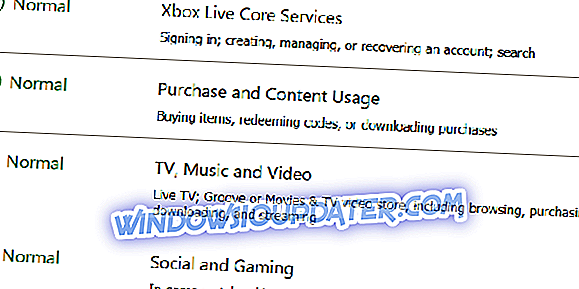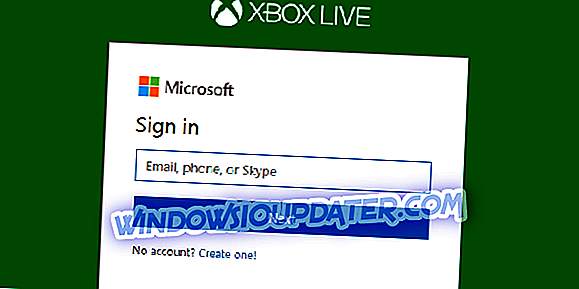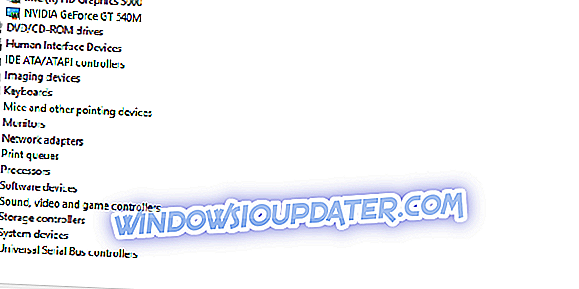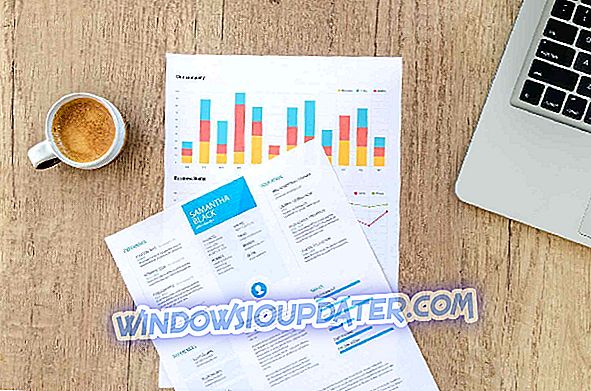Microsoft Realms는 Minecraft 제품군의 가장 중요한 추가 기능 중 하나입니다. 개념은 분명합니다. 귀하와 귀하의 친구들이 사적인 세계에서 즐기고 경쟁 할 수있게 해주는 크로스 플랫폼 서버입니다. Windows 10 버전의 게임이 여러면에서 견고하지만 아직 해결해야 할 몇 가지 문제가 있습니다.
가장 일반적인 문제를 찾아 수정하는 데 도움이되도록 우리는 시작해야 할 해결책과 해결 방법 목록을 준비했습니다. 게임 플레이에서 흔치 않은 일이 발생하는 경우 아래 목록을 확인하십시오.
Windows 10에서 가장 일반적인 Minecraft Realms 문제를 해결하는 방법
1 : 로그인 할 수 없습니다.
이것은 우리가 렉스와 독점적으로 관련 될 수있는 것보다 더 일반적인 문제입니다. 모든 멀티 플레이어 게임에는 쟁점이 있으며 Minecraft는 예외가 아닙니다. Minecraft 플레이어의 상황을 더욱 어렵게 만들려면 계정 관련 모든 사항을 Xbox Live에서 처리해야합니다. 크로스 플랫폼 모델이 없다면별로 문제가되지 않을 것입니다. 그래서 사물은 꽤 빨리 남쪽으로 갈 수 있습니다.
다음은 로그인 할 수없는 경우 적용 할 수있는 해결 방법 목록입니다.
- 네트워크 설정을 확인하십시오.
- 라이브 서버 상태를 확인하십시오.
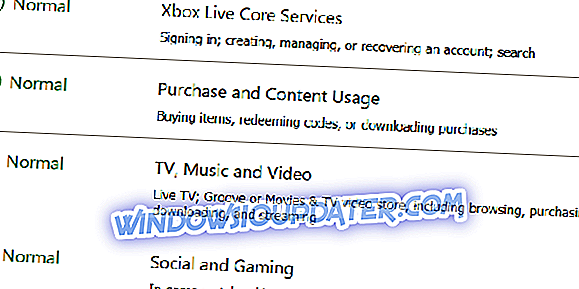
- 게임과 서버의 최신 버전을 실행하고 있는지 확인하십시오.
- 모든 기기에서 로그 아웃하고 다시 로그인 해보세요.
- 여기에 버그를 신고하십시오.
2 : 영역에 연결하거나 연결할 수 없습니다.
Realms가 도입됨에 따라 온라인 협동 게임이 단순화 된 세계에서 최대 10 명 (+1) 명의 플레이어를 지원하는보다 안정적인 서버로 단순화되었습니다. 항상 온라인 상태이며 크로스 플랫폼 기능이므로 PC 또는 포켓, 핸드 헬드 장치로 영역을 만들거나 액세스 할 수 있습니다. 그러나 특정 사용자가 영역을로드하거나 참여하려고 할 때 장애물에 부딪 혔습니다.
다음은 문제의 가능한 해결책입니다.
- 게임을 다시 시작하십시오.
- 로그 아웃하고 다시 로그인하십시오.
- 다른 Xbox Live 계정을 사용해보십시오.
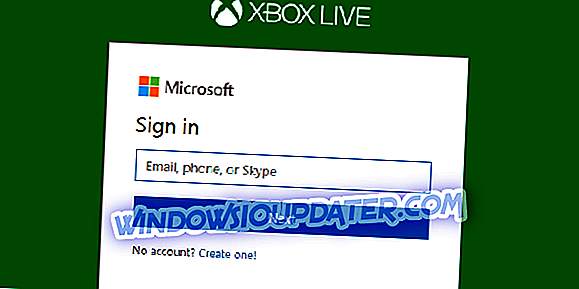
- 권한 (부모 동의)이 필요한지 확인하십시오.
- 모장에게 티켓을 보내십시오.
4 : 자유 영역을 만들 수 없습니다.
렐름의 주된 목적은 당신 만의 세계를 만들고 친구들과 온라인 게임을 즐기는 것입니다. 초보자를위한 30 일 무료 평가판 영역이 있으며, 당신이 물건을 잡아두기에 충분해야합니다. 그럼에도 불구하고 많은 사용자가 Xbox Live 계정에 부과 된 특정 제한 사항으로 인해 무료 영역을 만들 수 없었습니다. 또한 영향을받은 사용자는 다음과 같은 메시지를 받았습니다. "Xbox Live 계정 설정 방법으로 인해 영역에서 재생할 수 없습니다. 이는 Xbox.com의 개인 정보 보호 및 온라인 안전 설정에서 변경할 수 있습니다. "

따라서이를 해결하는 가장 좋은 방법은 개인 정보 보호 및 온라인 안전 설정을 확인하는 것입니다. 귀하가 미성년자이고 부모의 동의가 필요한 경우, 영역 생성을 진행하기 전에 부모 동의를 얻으십시오. 마지막으로 문제가 지속되면 문제를 전담 지원 사이트 (여기)에 게시하십시오.
5 : 게임이 지연되고 있습니다.
느린 동작과 버그로 상당히 괴로워하는 Minecraft 우주의 일부가 있습니다. 요구 사항 - 현명한, 이것은 까다로운 게임이 아니며 오히려 시대에 뒤진 기계에서 현대 표준에 따라 실행될 수 있습니다. 또한, Minecraft Realms는 전용 서버를 수반하기 때문에 래그 (lag)에 대해 정확히 알려지지 않았습니다. 문제가 발생할 확률이 높으며 대개 대기 시간이 길고 대역폭이 느린 것과 관련이 있습니다.
- 또한 읽으십시오 : VPN는 ping와 gameplay를 개량 할 수 있습니까? 게이머를위한 최고의 VPN 도구 4 가지
따라서 네트워크 설정을 확인하고 라우터 및 / 또는 모뎀을 다시 시작한 다음 추가 문제가있는 경우 ISP에 문의하십시오. 속도 및 대기 시간 수준을 로컬에서 (명령 프롬프트로) 또는 Speedtest로 확인할 수 있습니다.
6 : 게임 충돌
또 다른 희귀하지만 중요한 문제는 게임 충돌입니다. 모든 관련 정보를 고려할 때 가장 일반적인 원인은 호환되지 않는 디스플레이 드라이버, 할당 된 RAM 및 특정 게임 내 비디오 설정입니다. 이제는 현재 게임 버전에서 발생할 수있는 문제를 무시할 수 없습니다.
게임 파이어는 게임 모드를 위해 시스템 리소스를 최적화하는 게임 부스터이며 게임을하는 동안 정지, 지연, 낮은 FPS 및 기타 문제를 제거합니다. 더 나은 게임 경험을 위해 지금 다운로드하십시오 (무료) .
Windows 10 용 Minecraft Realms에서 게임 충돌을 해결하려면 다음 지침을 따르십시오.
- 그래픽 드라이버 업데이트
- 시작 단추를 마우스 오른쪽 단추로 클릭하고 장치 관리자를 엽니 다.
- 디스플레이 어댑터를 확장하십시오.
- 메인 GPU 장치를 마우스 오른쪽 버튼으로 클릭하고 드라이버를 업데이트하십시오.
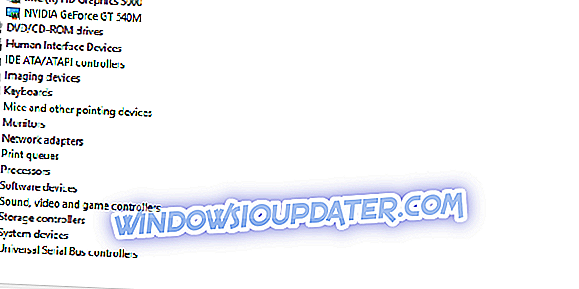
- 추가 RAM 재 할당
- Launcher> 프로필 편집을 엽니 다.
- JVM 인수 상자를 확인하십시오.
- 명령 행에서 -Xmx1G 를 -Xmx2G 로 바꿉니다.
- 비디오 설정 변경
- 게임을 시작하다.
- 열린 옵션 .
- 비디오 설정을 선택하십시오.
- Vsync를 활성화하고 VBO를 비활성화 하십시오 .
- 변경 사항을 저장하고 게임을 다시 시작하십시오.
- 게임 업데이트
- 게임 다시 설치
- 모장에게 티켓을 보내십시오.
이것으로 우리는이 목록을 결론 지을 수 있습니다. 신고 할 추가 문제가 있거나 도움이 더 필요하시면 아래 의견란에 언제든지 알려주십시오.